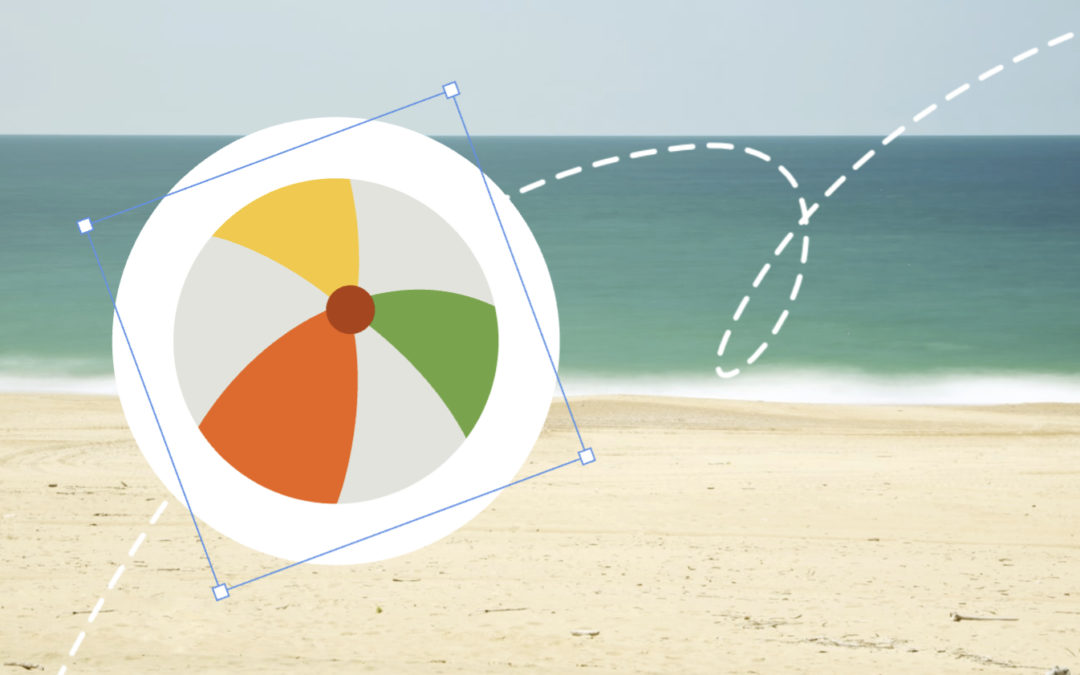Wie kann man in Prezi Next Objekte drehen? Hatten Sie bei der Erstellung eine Präsentation in Prezi Next auch schon den Wunsch, Objekte wie Textboxen oder Bilder zu drehen, also diese um die eigene Achse rotiert darzustellen? In unserem heutigen Beitrag verraten wir Ihnen, wie das geht…
Prezi Next Objekte drehen?
Sind wir mal ehrlich: eine Prezi zeichnet sich ja durch frei platzierbare Objekte und freie Kamerafahrten aus. Wie bei Prezi Classic hängt die Kamerafahrt bzw. ‑drehung ebenfalls von der Position des Objektes auf der Arbeitsfläche ab. Ist beispielsweise ein Objekt um 20 Grad nach links gedreht, wird die Kamerafahrt beim Ansteuern im Präsentationsmodus auch entsprechend eine Drehung machen und das Objekt dann auf die “gedachte Grundlinie” ausrichten.
Tastenkürzel fürs Drehen
Um ein Objekt nun zu drehen, klicken Sie es einmal an. Es werden Eckmarkierungen sichtbar, die für die Einstellung der Größe genutzt werden. Drücken Sie nun bei WINDOWS die AltGr-Taste (rechts neben der Leertaste) oder bei MAC die CMD-Taste (links neben der Leertaste), wird aus dem Cursor für die Größenänderung die Drehfunktion. Während Sie also die vorgenannte Taste gedrückt halten, können Sie das Objekt drehen. Dabei ist es ganz gleich, welche der vier Eckmarkierungen Sie wählen — alle haben dieselbe Funktion.